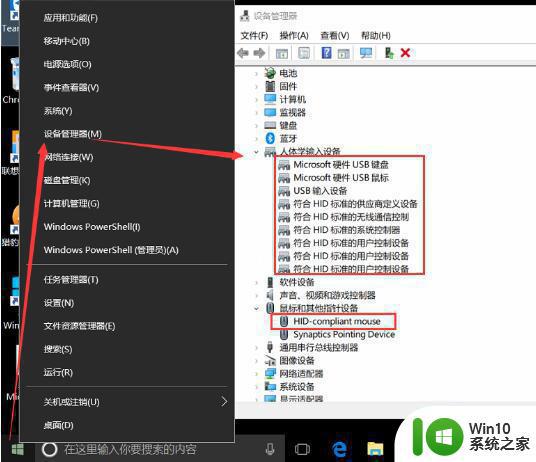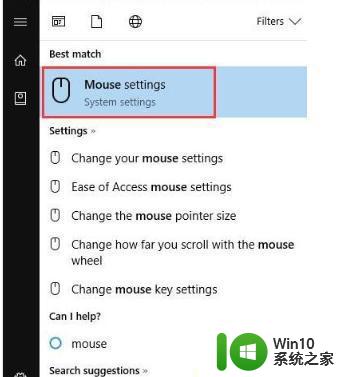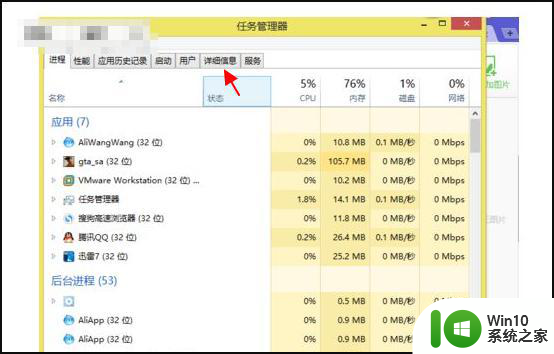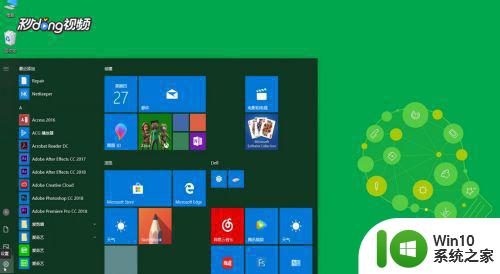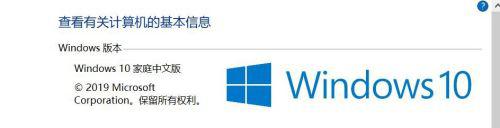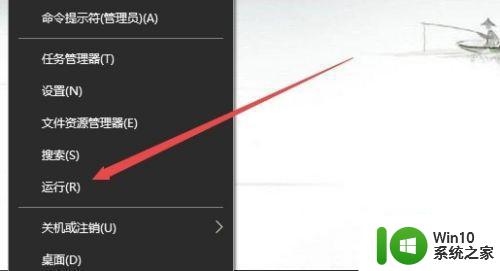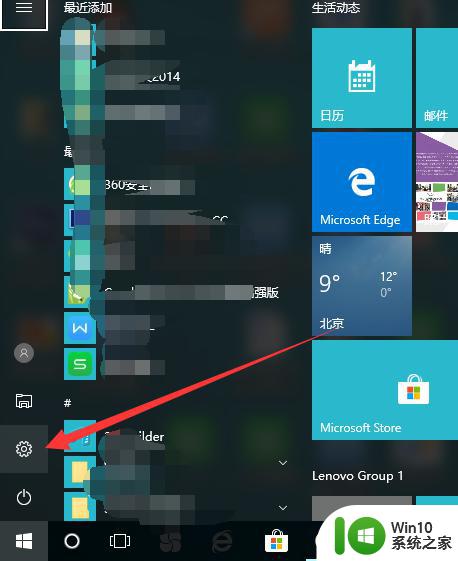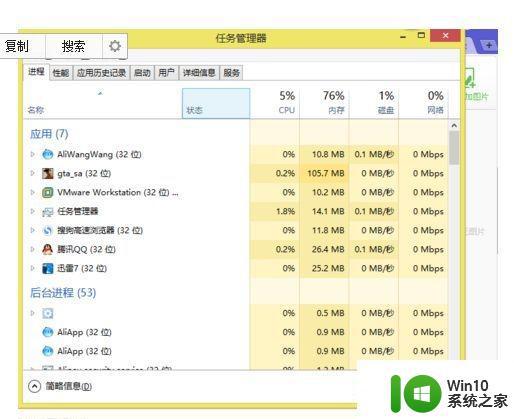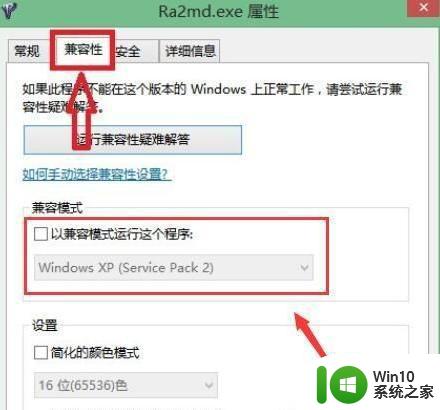win10电脑启动鼠标失灵修复方法 win10开机鼠标无法移动
win10电脑启动鼠标失灵修复方法,当我们使用Win10电脑时,偶尔会遇到一些问题,比如启动鼠标失灵的情况,这种情况可能会让我们感到困惑和烦恼,因为鼠标是我们操作电脑的主要工具之一。幸运的是针对这个问题有一些简单的修复方法可以帮助我们解决这个困扰。本文将介绍一些Win10开机鼠标无法移动的修复方法,希望能对遇到这个问题的朋友们有所帮助。
具体方法:
1、按win键打开开始菜单,然后按一下tab键,再用方向键下键,把选择框移动到“设置”,接下来按下回车键。
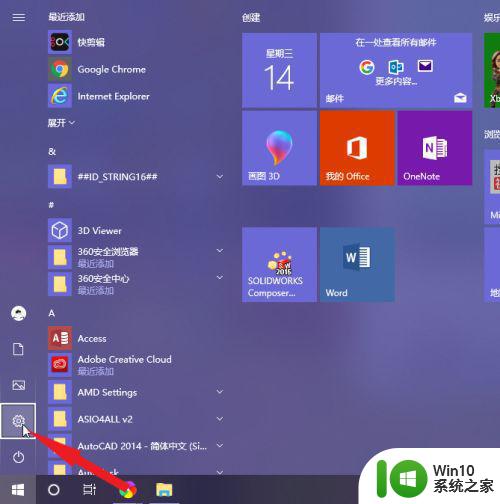
2、回车后进入设置面板,再按一下tab键,选项框出现在“系统”位置,按下回车键,进入设置页面。
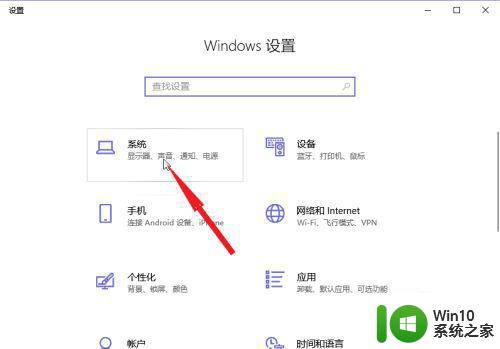
3、按下tab键,用方向键下键,将选择框移动到“电源和睡眠”选项,按下回车键,右边页面出现电源相关设置。
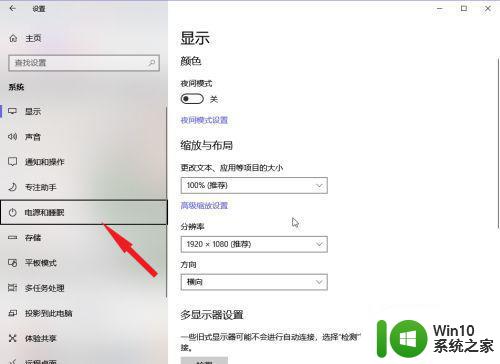
4、再按一下tab键,用方向键下键,将选择框移动到“其他电源设置”,按下回车键
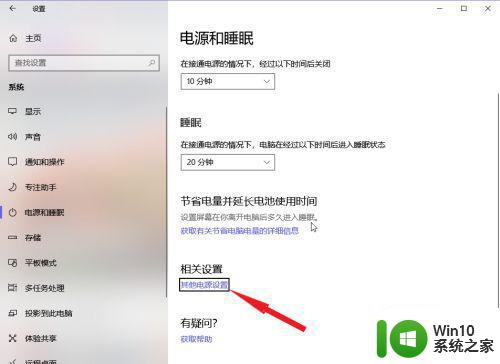
5、按一下tab键,选择“选择电源按钮的功能”,按下回车键
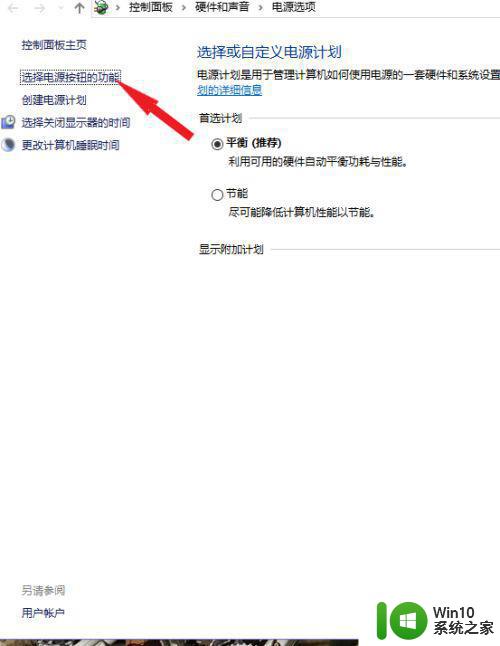
6、我们需要关闭“启用快速启动”,但是现在是灰色的无法取消,需要按下tab键13下才可以选择“更改当前不可用的设置”,并且按下回车。(注意这个步骤不要使用方向键,会修改到电源键功能)。
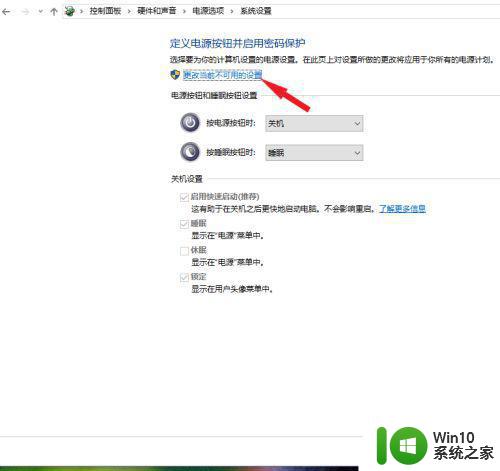
7、按3下tab键,选择“启用快速启动”,再按下空格键,取消打钩
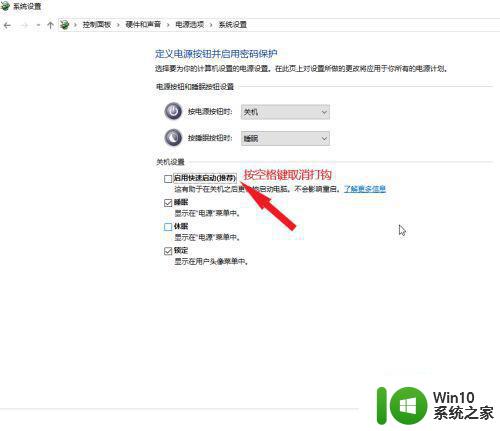
8、按2下tab键选择“保存修改”,再按下回车键即可关机重启,重启后鼠标就可以正常使用了
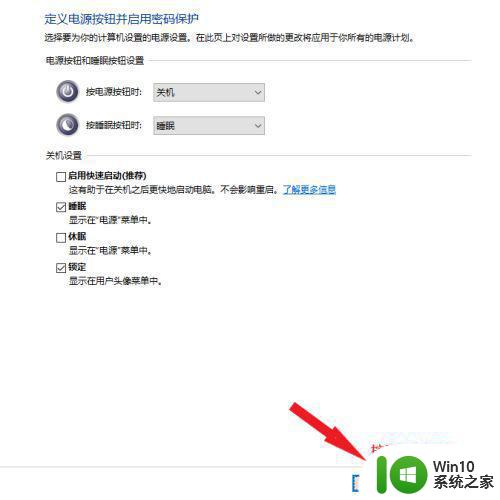
以上就是解决Win10电脑启动时鼠标失灵的方法,如果你遇到了这种情况,按照小编的步骤进行操作即可轻松快速解决问题。